Użyj Kreatora konturów obrazków do tworzenia naklejek
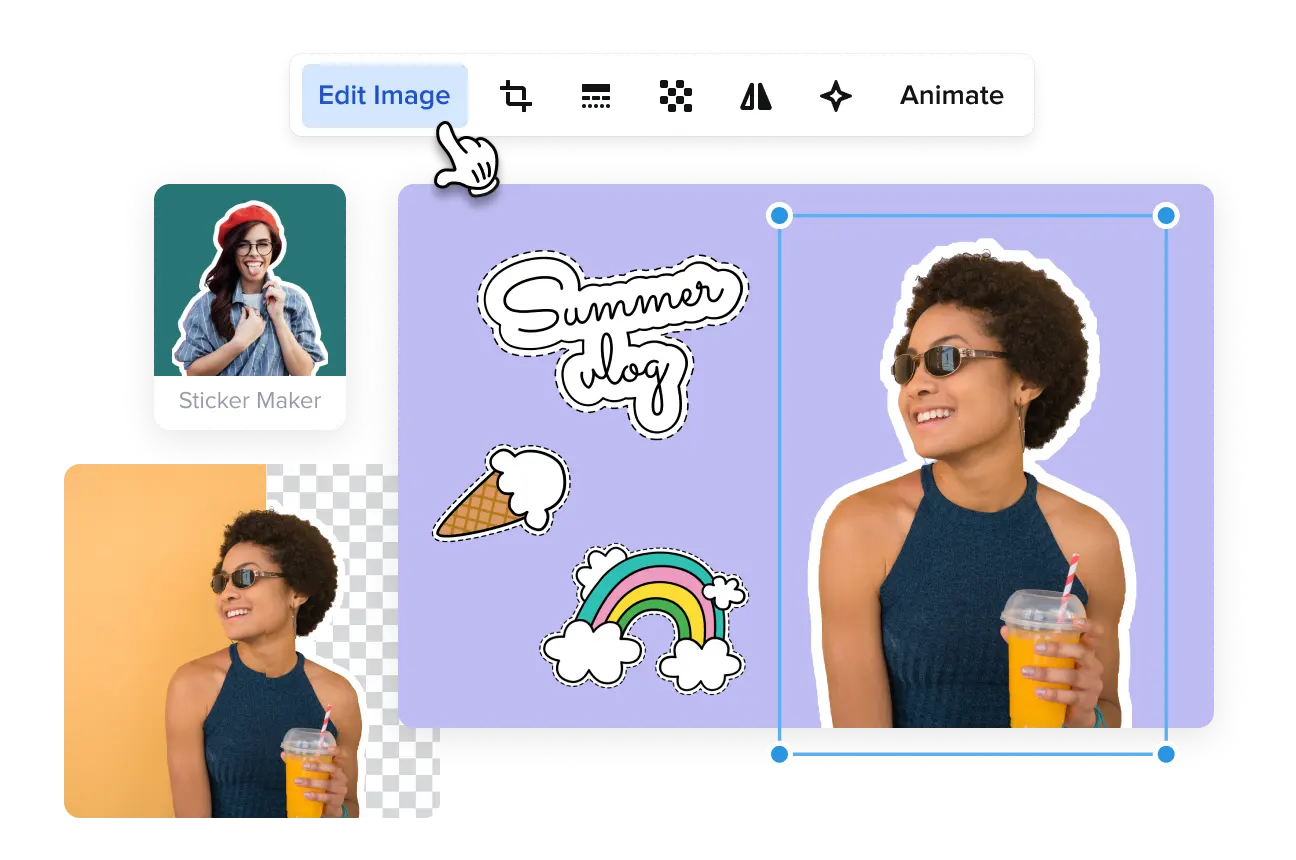
Szybko znajdź kontury zdjęcia, aby uzyskać wyróżniające się treści
-
Kontur obrazu w kilka kliknięć
Za pomocą narzędzia do tworzenia konturów obrazów VistaCreate możesz łatwo przekształcić zdjęcia w zabawne naklejki. Wystarczy wybrać zdjęcie w formacie JPG, zastosować do niego narzędzie “Kreator naklejek” i w razie potrzeby zmienić kolor konturu zdjęcia. Gotowe!
-
Wybierz zdjęcie z naszej obszernej biblioteki
Możesz pobrać własne zdjęcie lub wybrać je z naszej biblioteki multimediów, aby dodać do niego efekt konturu zdjęcia. Użyj słowa kluczowego lub przejrzyj nasze kategorie tematyczne, aby ułatwić sobie wyszukiwanie. Z tysiącami opcji w VistaCreate na pewno znajdziesz coś dla siebie.
-
Użyj pędzla Wymaż/Przywróć
Po utworzeniu konturu obrazu ulepsz swój projekt za pomocą pędzla Wymaż/Przywróć. Możesz użyć tego narzędzia, aby usunąć niepotrzebne obiekty lub przywrócić elementy potrzebne w projekcie. W razie potrzeby można również użyć pędzla jako edytora zdjęcia konturowego.
-
Użyj kolorów z Zestawu marki
Niezależnie od tego, czy tworzysz plakat, grafikę na post na Facebooku, czy zdjęcie z konturem, możesz zastosować własne kolory i fonty z gotowego Zestawu marki. To ogromna oszczędność czasu! Po prostu wybierz paletę marki, aby dostosować kontur obrazu – i gotowe.
-
Opublikuj swój projekt bezpośrednio w mediach społecznościowych
Skoro wiesz już, jak uzyskać kontur obrazu, czas opublikować gotowe projekty w mediach społecznościowych. Prosto z VistaCreate możesz publikować wizualizacje bezpośrednio na Instagramie, Facebooku lub Pinterest: kliknij przycisk “Opublikuj” na panelu narzędzi i gotowe.
-
Dodaj gotowe naklejki do swojego projektu
W VistaCreate masz do dyspozycji ogromną bibliotekę obiektów projektu. Gotowe naklejki są idealne do tworzenia własnych projektów, więc przejrzyj naszą kolekcję, wybierz to, co jest odpowiednie dla Twojej firmy i uczyń z tego element marki.
Wskazówki, jak wykorzystać narzędzie do tworzenia konturów obrazków w projektach
-
Przyciągnij uwagę zabawnymi treściami w serwisach społecznościowych
Zwiększ zaangażowanie fajnymi memami, dodaj wartość pomocnymi infografikami lub przyciągnij nowych klientów pięknymi kolażami. Nasze narzędzie do konturowania zdjęć pomoże w każdym z tych formatów. Możesz także stworzyć kontur postu na Instagram lub kontur miniaturki na Youtube, aby uzyskać wyróżniające się materiały graficzne.
-
Wprowadź trochę zabawy do swoich materiałów marketingowych
Wszyscy znamy prezentacje z dużą ilością grafiki i znudzonymi słuchaczami. Czasami trzeba po prostu zadbać o to, aby było zabawnie i rozrywkowo! Użyj zdjęcia konturowego, aby w kreatywny sposób przedstawić prelegentów, dodaj kontury do obrazów, aby podkreślić swoje pomysły, lub użyj kilku memów, aby zrobić dobry żart pomiędzy grafikami.
-
Stwórz unikalny styl wizualny do komunikatorów
Chcesz, żeby klient zapamiętał Twoją firmę? Stwórz unikalny pakiet naklejek do komunikatorów w naszym kreatorze konturów obrazów. Możesz użyć zdjęć pracowników lub produktów, aby stworzyć jedyne w swoim rodzaju zdjęcia konturowe.
-
Wykorzystaj swoje zdjęcia w formie naklejek firmowych
Przygotuj kontur zdjęcia, wydrukuj gotowy projekt i upiększ swój laptop, smartfon lub miejsce pracy. Nie zapomnij podarować klientom kilku naklejek: to doskonały sposób na promocję Twojej firmy.
Jak konturować obraz
-
1
Wybierz zdjęcie do obrysowania
Zarejestruj się w serwisie VistaCreate lub zaloguj się do istniejącego konta, aby rozpocząć. Prześlij własne zdjęcie lub wybierz jedno z naszej biblioteki multimediów. Następnie kliknij przycisk „Edytuj obraz”. -
2
Konturowanie zdjęcia
Wybierz narzędzie „Kreator naklejek”, aby zmienić swoje zdjęcie w obraz konturowy. Wystarczy jedno kliknięcie i kilka sekund! -
3
Dopracuj kontur obrazu
Zmień kolor i rozmiar konturu obrazu po zastosowaniu do niego narzędzia „Kreator naklejek”. Możesz wybrać kolory z zestawu marki, aby zaoszczędzić czas. -
4
Dodaj kilka poprawek
Po utworzeniu konturów obrazów użyj pędzla Wymaż/Przywróć, aby dostosować swoje projekty. Podczas edycji obrazu nie będzie widać jego konturu, ale powróci on po zakończeniu edycji.
Najczęściej zadawane pytania
-
Jaka jest różnica między naklejkami a obrazkami konturowymi?
Naklejki to gotowe projekty, które znajdziesz w Obiektach i możesz dodać do swoich projektów. Zdjęcia konturowe to projekty stworzone przy użyciu Twoich własnych zdjęć (lub znajdujących się w naszej bibliotece). Wykorzystanie konturu obrazu jeszcze bardziej go wyróżnia. -
Czy muszę użyć narzędzia do usuwania tła przed uzyskaniem konturów obrazów?
Jeśli korzystasz z plików JPG, tło jest automatycznie usuwane po kliknięciu przycisku “Kreator naklejek”. Jeśli jednak pracujesz z własnymi plikami w formacie PNG, konieczne może być dodatkowe usunięcie tła obrazu. -
Czy można zmienić kolor konturu obrazu?
Jasne! Po uzyskaniu idealnie obrysowanego zdjęcia możesz zmienić kolor (i rozmiar) konturu, aby dopasować go do palety kolorów swojej marki. Co więcej, możesz od razu użyć kolorów z Zestawu marki.




































